Ha bármilyen szoftvert vagy akár hardvereszközt használ, akkor tapasztalt embereknek kell lenniük, akik tanácsot adnak a naprakészségről. Ez azért van így, mert legtöbbször bármilyen szoftver vagy hardver használata közben szembesülnek a problémák nem feltétlenül a teljes rendszer miatt, hanem csak egy olyan kisméretű komponenssel vannak, amelyek könnyen javíthatók az adott összetevő frissítésével a változtatás helyett. a hardver vagy a szoftver.
Pontosan ezért kérjük, hogy mindig frissítsük az operációs rendszerünket, mielőtt bármilyen új szoftvert vagy csomagot telepítünk rájuk. Erre az újonnan telepített csomagok zavartalan működéséhez van szükség. Ezért ebben a cikkben áttekintjük az összes csomag frissítését a parancssorból a Linux Mint 20 használata közben.
Az összes csomag frissítése a parancssorból a Linux Mint 20 rendszerben:
Az összes csomag frissítéséhez a Linux Mint 20 parancssorából a következő lépéseket kell végrehajtania:
Bár a Linux Mint 20 GUI-jával frissítheti a csomagokat, mivel ez a módszer a parancssori felület használatára irányul, ezért a terminált a Ctrl + Alt + T billentyűparancs segítségével vagy a a terminálikonon, amely a Linux Mint 20 tálcáján található. Az újonnan megnyílt terminálablak a következő képen látható:

Mint mindannyian tudjuk, hogy bármilyen új csomag telepítése előtt frissítenünk kell a Linux Mint 20-at. Ehhez írja be a következő parancsot a terminálba, majd nyomja meg az Enter billentyűt:
sudo apt-get frissítésA frissítési parancs nem futtatható megfelelően, ha nem biztosítanak számára root jogosultságokat. Ezért mindenképpen használja a „sudo” kulcsszót a parancs előtt. Az alábbi képen is látható:

A parancs végrehajtása eltart egy ideig, attól függően, hogy a közelmúltban futtatta ezt a parancsot, valamint attól, hogy az internetkapcsolata jelenleg mennyire működik. Miután az összes vonatkozó csomagot sikeresen frissítettük, a terminál ablakában láthatja a következő képen látható kimenetet:
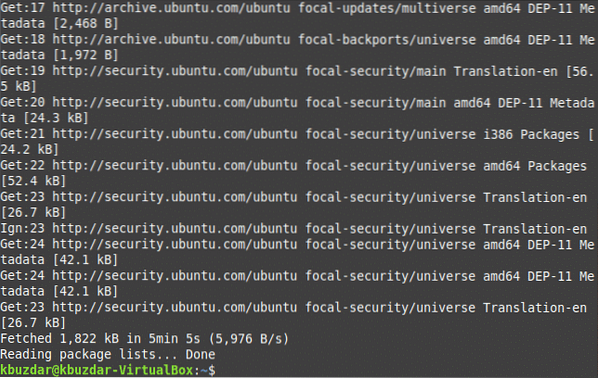
A következő lépés e tekintetben a Linux Mint 20 rendszer frissítése. Ehhez be kell írnia a következő parancsot a terminálba, majd nyomja meg az Enter billentyűt:
sudo apt-get upgradeA frissítési parancsnak a root működési jogosultságokra is szüksége van a megfelelő működéshez, mert bizonyos csomagokat nem lehet frissíteni root jogosultságok megadása nélkül. Ezért használtuk előtte a „sudo” kulcsszót. Ez a parancs az alábbi képen is látható:

A parancs végrehajtása során egyszer felkérik arra, hogy adja meg beleegyezését a frissítés folytatásához. Mindössze annyit kell tennie, hogy beírja az „Y” szót, és beleegyezik abba, hogy folytassa a fokozatosság folyamatát. Amint az összes szükséges csomag sikeresen frissül, a terminál ablaka úgy néz ki, mint a következő képen:
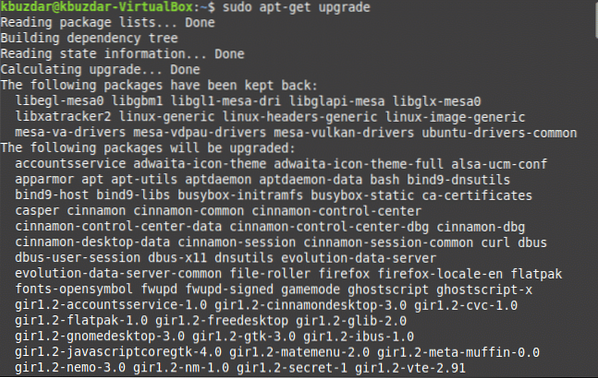
Időnként azonban a fent említett frissítési parancs nem hajtható végre megfelelően, talán a hosszabb válaszidők miatt. Annak megakadályozása érdekében, hogy ilyen helyzet történjen, vagy akár már megtörtént, akkor is kijavíthatja ezt a problémát, ha beírja a következő parancsot a terminálba, majd nyomja meg az Enter billentyűt:
sudo apt-get dist-upgradeEnnek a parancsnak a fő célja a legfontosabb csomagok és függőségek telepítése, a kevésbé fontosak figyelmen kívül hagyásával, ha szükséges, a hibák elkerülése érdekében. Ez a parancs az alábbi képen látható:

Ismét a parancs végrehajtása során a terminál „Y” beírásával meg kell adnia hozzájárulását. Ezt követően a parancs végrehajtása sikeresen befejeződik. Ezt mutatja a következő kép is:
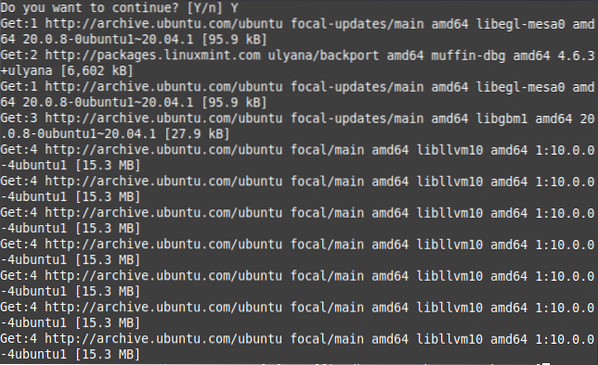
Időnként nem akarja frissíteni az összes csomagot; inkább csak a biztonsággal kapcsolatos csomagokat szeretné frissíteni. Ehhez írja be a következő parancsot a terminálba, majd nyomja meg az Enter billentyűt:
sudo apt-get install felügyelet nélküli frissítéseketEz a parancs az alábbi képen is látható:

A parancs sikeres végrehajtása után a terminál ablaka így néz ki:
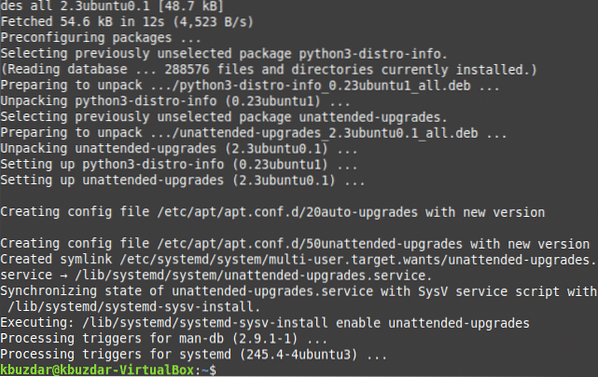
Következtetés:
A cikkben leírt egyszerű lépések végrehajtásával könnyedén naprakészen tarthatja a Linux Mint 20 programot, frissítve és frissítve az összes szükséges csomagot. Akár csak a biztonsági frissítéseket is telepítheti, ha nem szeretné, hogy az összes többi csomagot ezzel a módszerrel frissítsék. Ez a módszer meglehetősen gyors és kényelmes követhető. A módszer követésére csak a lassan futó internetkapcsolat miatt kerül sor. Ha azonban jó az internetkapcsolata, akkor a Linux Mint 20 használata közben az összes csomagját a parancssorból frissítheti.
 Phenquestions
Phenquestions


